- Τα προβλήματα της οθόνης μπορεί να είναι εξαιρετικά απογοητευτικά, καθώς μπορούν να εμποδίσουν την ικανότητά σας να κάνετε οτιδήποτε.
- Για να επιλύσετε κοινά προβλήματα οθόνης, απλώς ανατρέξτε στο παρακάτω άρθρο για λύσεις.
- Έχουμε γράψει πολλά άλλα τέτοια άρθρα στο δικό μας Ενότητα επιδιόρθωσης των Windows 10.
- Εάν πιστεύετε ότι το πρόβλημά σας σχετίζεται περισσότερο με το υλικό, μεταβείτε στο Επιδιόρθωση ενότητας αντι αυτου.

Αυτό το λογισμικό θα διατηρήσει τα προγράμματα οδήγησης σας σε λειτουργία και σε λειτουργία, διατηρώντας έτσι ασφαλή από συνηθισμένα σφάλματα υπολογιστή και αστοχία υλικού. Ελέγξτε όλα τα προγράμματα οδήγησης τώρα σε 3 εύκολα βήματα:
- Κατεβάστε το DriverFix (επαληθευμένο αρχείο λήψης).
- Κάντε κλικ Εναρξη σάρωσης για να βρείτε όλα τα προβληματικά προγράμματα οδήγησης.
- Κάντε κλικ Ενημέρωση προγραμμάτων οδήγησης για να λάβετε νέες εκδόσεις και να αποφύγετε δυσλειτουργίες του συστήματος.
- Το DriverFix έχει ληφθεί από το 0 αναγνώστες αυτόν τον μήνα.
Από τότε που τα Windows 10 ήταν στη φάση δοκιμών, οι χρήστες αντιμετώπιζαν προβλήματα οθόνης. Σας δείξαμε ήδη πώς να λύσετε μαύρη οθόνη και αναβοσβήνει οθόνη προβλήματα στα Windows 10, αλλά με την τελική κυκλοφορία του συστήματος, εμφανίστηκαν νέα προβλήματα.
Έτσι, σε αυτό το άρθρο, θα προσπαθήσουμε να λύσουμε μερικά προβλήματα οθόνης στα Windows 10.
Αλλά πρώτα, εδώ είναι μερικά ακόμη παραδείγματα αυτού του ζητήματος:
- Η οθόνη των Windows 10 αναβοσβήνει και απενεργοποιείται- Η οθόνη σας ενδέχεται να μην αναβοσβήνει συνεχώς, αλλά μόνο σε συγκεκριμένα χρονικά διαστήματα.
- Έναρξη μενού Windows 10 που τρεμοπαίζει - Υπάρχει πιθανότητα η οθόνη σας να αναβοσβήνει μόνο όταν ανοίξετε το μενού Έναρξη.
- Παράθυρα μαύρης οθόνης 10 με τον κέρσορα - Η μαύρη οθόνη εμφανίζεται συνήθως εάν έχετε δύο οθόνες. Απλώς αποσυνδέστε μία από τις οθόνες σας και το πρόβλημα θα πρέπει να εξαφανιστεί.
- Μαύρη οθόνη των Windows 10 χωρίς δρομέα - Σε ορισμένες περιπτώσεις, δεν θα δείτε καν δρομέα όταν εμφανίζεται η μαύρη οθόνη. Αυτό μπορεί να προκληθεί από τη διαμόρφωση του BIOS. Για να διορθώσετε το πρόβλημα, πρέπει να ελέγξετε τη διαμόρφωση του BIOS και να βεβαιωθείτε ότι χρησιμοποιείτε μόνο τα ειδικά γραφικά.
- Σφάλμα λευκής οθόνης των Windows 10 - Εάν ο υπολογιστής σας καταρρεύσει μετά από μια λευκή οθόνη, είναι πιθανό η κάρτα γραφικών σας να είναι ελαττωματική, οπότε φροντίστε να τη δοκιμάσετε και να την αντικαταστήσετε εάν χρειάζεται.
Πώς αντιμετωπίζω προβλήματα οθόνης στα Windows 10;
Πίνακας περιεχομένων:
- Μαύρη οθόνη κατά την εγκατάσταση των Windows 10
- Ελέγξτε εάν τα προγράμματα οδήγησης είναι συμβατά
- Αλλαγή ρυθμού ανανέωσης οθόνης
- Αποσυνδέστε όλα τα περιφερειακά
- Ενημερώστε τα Windows
- Εκτελέστε το εργαλείο αντιμετώπισης προβλημάτων
- Εκτελέστε τη σάρωση SFC
1. Μαύρη οθόνη κατά την εγκατάσταση των Windows 10

- Επανεκκινήστε τον υπολογιστή σας και πατήστε το πλήκτρο για είσοδο στο BIOS (πιθανώς DEL)
- Παω σε Προηγμένα χαρακτηριστικά BIOS (ή κατι τετοιο)
- Επιλέγω Διαμόρφωση βίντεο ή Εσωτερικά γραφικά
- Αναζητήστε μια επιλογή Κύριος προσαρμογέας βίντεο
- Επιλέγω PCI για να μεταβείτε στην κάρτα γραφικών PCI
- Αποθηκεύστε τις αλλαγές και βγείτε από το BIOS
Αυτό το ζήτημα δεν εμφανίζεται συνήθως σε κανονικούς υπολογιστές. Όλα τα άτομα που ανέφεραν μαύρη οθόνη κατά την εγκατάσταση των Windows 10 δήλωσαν επίσης ότι έχουν δύο κάρτες γραφικών ή δύο οθόνες συνδεδεμένες στον υπολογιστή.
Έτσι, η λύση είναι πολύ απλή, απλώς αποσυνδέστε τη δεύτερη οθόνη ή αποσυνδέστε τη δεύτερη κάρτα γραφικών και θα πρέπει να μπορείτε να εγκαταστήσετε τα Windows 10 κανονικά.
Ενώ η αποσύνδεση της δεύτερης οθόνης είναι εύκολη (απλώς πρέπει να αποσυνδέσετε το καλώδιο), για να απενεργοποιήσετε τη δεύτερη κάρτα γραφικών (πιθανώς ενσωματωμένη) θα πρέπει να μεταβείτε στο BIOS.
Στις περισσότερες περιπτώσεις, οι άνθρωποι μας είπαν ότι μια από αυτές τις μεθόδους λειτούργησε και ελπίζω ότι θα λειτουργήσει και για εσάς. Ωστόσο, εάν έχετε προβλήματα με τη μαύρη οθόνη μετά την εγκατάσταση Windows 10, ελέγξτε για την παρακάτω λύση.
2. Αναβοσβήνει οθόνη στα Windows 10
2.1. Ελέγξτε εάν τα προγράμματα οδήγησης είναι συμβατά

Οι χρήστες αντιμετωπίζουν προβλήματα συμβατότητας προγραμμάτων οδήγησης από την αναβάθμιση σε WIndows 10, επειδή πολλές παλαιότερες κάρτες γραφικών εξακολουθούν να μην έχουν συμβατά προγράμματα οδήγησης.
Επίσης, ακόμα και αν υπάρχουν προγράμματα οδήγησης συμβατά με Windows 10 για τις κάρτες γραφικών σας, ίσως δεν τα κατεβάσατε.
Οπότε φτάστε για το Διαχειριστή της συσκευής και δείτε εάν τα προγράμματα οδήγησης σας έχουν ενημερωθεί.
Αυτόματη ενημέρωση προγραμμάτων οδήγησης

Η αναζήτηση οδηγών μόνοι σας μπορεί να είναι χρονοβόρα. Σας προτείνουμε λοιπόν να χρησιμοποιήσετε ένα εργαλείο που θα το κάνει αυτό αυτόματα.
Η χρήση ενός αυτόματου ενημερωμένου προγράμματος οδήγησης θα σας σώσει σίγουρα από την ταλαιπωρία της αναζήτησης χειροκίνητων προγραμμάτων οδήγησης και θα διατηρεί πάντα το σύστημά σας ενημερωμένο με τα πιο πρόσφατα προγράμματα οδήγησης.
Για παράδειγμα, ένα εργαλείο ενημέρωσης και επισκευής προγράμματος οδήγησης τρίτου μέρους όπως DriverFix θα μπορούσε να κάνει τη δουλειά πολύ πιο γρήγορα και καλύτερα.

Απλώς κατεβάστε και εγκαταστήστε τον στον υπολογιστή σας και ξεκινήστε τον για να ξεκινήσετε μια πλήρη σάρωση συστήματος για να εντοπίσετε όλα τα παλιά, κατεστραμμένα ή λείπουν προγράμματα οδήγησης.
Μόλις ολοκληρωθεί η σάρωση, απλώς επιλέξτε τα προγράμματα οδήγησης που πρέπει να φροντίσετε και αφήστε το Driverfix να κάνει τα υπόλοιπα,
Μόλις ληφθούν και εγκατασταθούν τα νέα προγράμματα οδήγησης, επανεκκινήστε τον υπολογιστή σας για καλό μέτρο και είστε έτοιμοι.

DriverFix
Τα προβλήματα οθόνης πιθανότατα προκαλούνται από κακά προγράμματα οδήγησης GPU, αλλά το DriverFix είτε θα τα ενημερώσει είτε θα τα διορθώσει σε εσάς σε χρόνο μηδέν!
Επισκέψου την ιστοσελίδα
2.2. Αλλαγή ρυθμού ανανέωσης οθόνης
- Κάντε δεξί κλικ στην επιφάνεια εργασίας και κάντε κλικ στο Ρυθμίσεις οθόνης
- Παω σε Προηγμένες ρυθμίσεις οθόνης
- Υπό Σχετικές ρυθμίσεις, παω σε Εμφάνιση ιδιοτήτων προσαρμογέα

- Παω σε Οθόνη και επιλέξτε άλλο ρυθμό ανανέωσης από Ρυθμός ανανέωσης οθόνης:
- Κάντε κλικ Εντάξει
Μερικά άτομα ανέφεραν ότι η μείωση του ρυθμού ανανέωσης της οθόνης τους βοήθησε να απαλλαγούν από την οθόνη που αναβοσβήνει στα Windows 10. Επομένως, δεν θα βλάψει εάν δοκιμάσουμε και αυτή τη λύση
2.3. Αποσυνδέστε όλα τα περιφερειακά

Ορισμένοι χρήστες ανέφεραν ότι ορισμένα περιφερειακά ενδέχεται να προκαλέσουν το πρόβλημα της οθόνης. Για να εξαλείψετε την αμφιβολία, απλώς αποσυνδέστε όλα τα περιφερειακά σας για να δείτε αν έχει κάποια διαφορά.
Εάν ένα περιφερειακό προκαλεί πράγματι το πρόβλημα, αναζητήστε στο διαδίκτυο για μερικά περαιτέρω βήματα αντιμετώπισης προβλημάτων.
2. 4. Ενημερώστε τα Windows

Εάν αυτό είναι ένα διαδεδομένο πρόβλημα, η Microsoft το αναγνωρίζει συνήθως σχετικά γρήγορα. Αυτό σημαίνει ότι η εταιρεία θα κυκλοφορήσει μια λύση με τη μορφή ενημέρωσης. Για να βεβαιωθείτε ότι λαμβάνετε αυτήν την ενημέρωση, απλώς μεταβείτε στις Ρυθμίσεις> Windows Update και ελέγξτε για ενημερώσεις.
2.5. Εκτελέστε το εργαλείο αντιμετώπισης προβλημάτων
- Μεταβείτε στις Ρυθμίσεις.
- Προχωρήστε προς Ενημερώσεις και ασφάλεια > Αντιμετώπιση προβλημάτων.
- Επιλέγω Υλικό και συσκευέςκαι πηγαίνετε στο Εκτελέστε το εργαλείο αντιμετώπισης προβλημάτων.

- Ακολουθήστε περαιτέρω οδηγίες στην οθόνη και αφήστε τη διαδικασία να ολοκληρωθεί.
- Επανεκκινήστε τον υπολογιστή σας.
Εάν καμία από τις προηγούμενες λύσεις δεν έλυσε το πρόβλημα, ας στραφούμε σε εργαλεία αντιμετώπισης προβλημάτων. Το πρώτο που θα δοκιμάσουμε είναι το εργαλείο αντιμετώπισης προβλημάτων των Windows 10.
Αυτή η δυνατότητα μπορεί να σας βοηθήσει να αντιμετωπίσετε διάφορα ζητήματα συστήματος, συμπεριλαμβανομένου του προβλήματός μας με την οθόνη.
2.6. Εκτελέστε τη σάρωση SFC
- Μεταβείτε στην Αναζήτηση, πληκτρολογήστε cmd, κάντε δεξί κλικ Γραμμή εντολώνκαι επιλέξτε Άνοιγμα ως διαχειριστής.
- Εισαγάγετε την ακόλουθη εντολή και πατήστε Enter:sfc / scannow
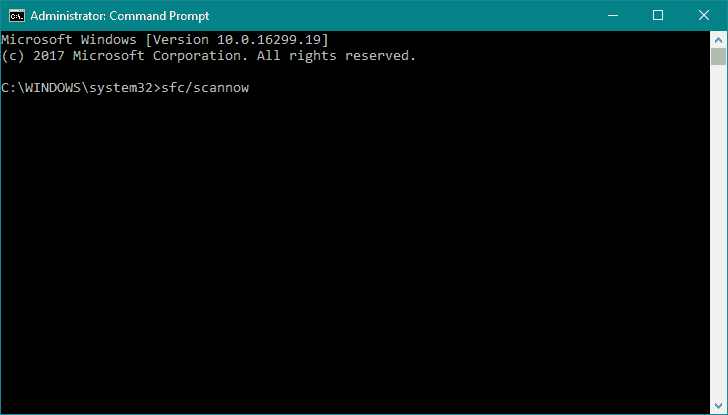
- Περιμένετε να ολοκληρωθεί η διαδικασία.
- Επανεκκινήστε τον υπολογιστή σας.
Το επόμενο εργαλείο αντιμετώπισης προβλημάτων που θα δοκιμάσουμε είναι το εργαλείο γραμμής εντολών που ονομάζεται σάρωση SFC. Όπως λέει το όνομά του, αυτό το εργαλείο σαρώνει τον υπολογιστή σας για διάφορα ζητήματα συστήματος. Ας ελπίσουμε ότι θα μπορέσει επίσης να επιλύσει το πρόβλημα της οθόνης μας.
Αυτό θα ήταν όλο, ελπίζω ότι αυτό το άρθρο κάλυψε μέχρι τώρα όλα τα προβλήματα οθόνης που αναφέρθηκαν στα Windows 10. Ωστόσο, εάν κανένα από αυτά δεν έλυσε το πρόβλημά σας, μπορείτε να αναζητήσετε τη λύση στα προαναφερθέντα μαύρη οθόνη και αναβοσβήνει οθόνη άρθρα, ή μπορείτε να μας πείτε στα σχόλια εάν χρειάζεστε περαιτέρω βοήθεια.
Εάν έχετε άλλα ζητήματα που σχετίζονται με τα Windows 10, μπορείτε να ελέγξετε για τη λύση στο Επιδιόρθωση των Windows 10 Ενότητα.

